當前位置:首頁 > 幫助中心 > 低配置電腦用什么系統好?電腦配置低重裝系統教程【圖文】
低配置電腦用什么系統好?電腦配置低重裝系統教程【圖文】
低配置電腦用什么系統好?當然是用那種不要對硬件配置不高的,畢竟除了系統之外,其他軟件也需要硬件資源的。所以,小編才會建議大家安裝win7系統到低配置電腦中,因為這樣子才可以確保電腦安裝后可以流暢操作,而不是一動就卡死。下面就來學習電腦配置低重裝系統教程圖文。
一、電腦重裝系統工具
鏡像版本: Windows 7企業版
工具軟件:大白菜u盤啟動盤制作工具(點擊紅字下載)
二、電腦重裝系統準備
1、u盤啟動盤:所使用的U盤容量最好是空白的,沒有任何數據,因為制作u盤啟動盤會格式化u盤,再寫入winpe系統進行使用。
2、驅動程序:提前下載電腦所需驅動程序,保存到u盤啟動盤里面。這樣做主要是為了確保重裝系統一旦有驅動缺失,就能及時安裝。
3、系統鏡像:如果找不到可靠的鏡像,推薦從“msdn我告訴你”網站下載,里面有Windows各大版本的系統鏡像。
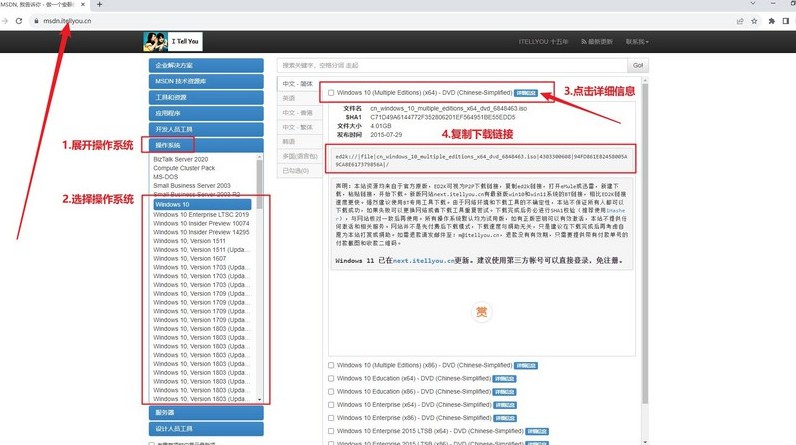
三、電腦重裝系統操作
首先,制作大白菜U盤!
1、根據自己需求,下載相關版本的大白菜U盤啟動盤制作工具,下載完成后,解壓文件并打開。
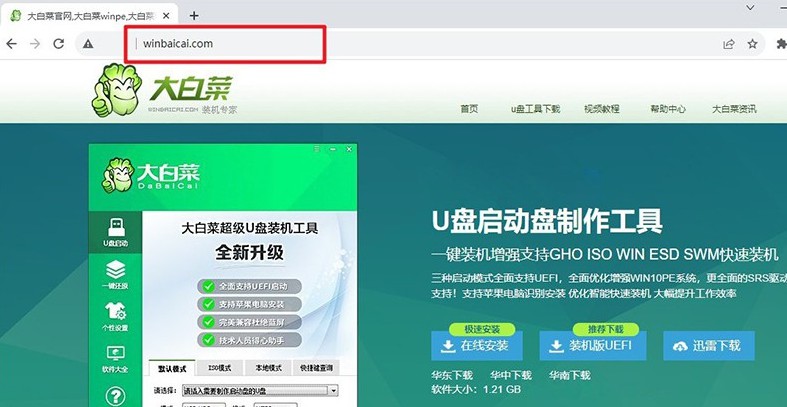
2、將U盤連接至電腦后,u盤啟動盤制作工具會自動識別,之后默認設置,點擊開始制作即可。
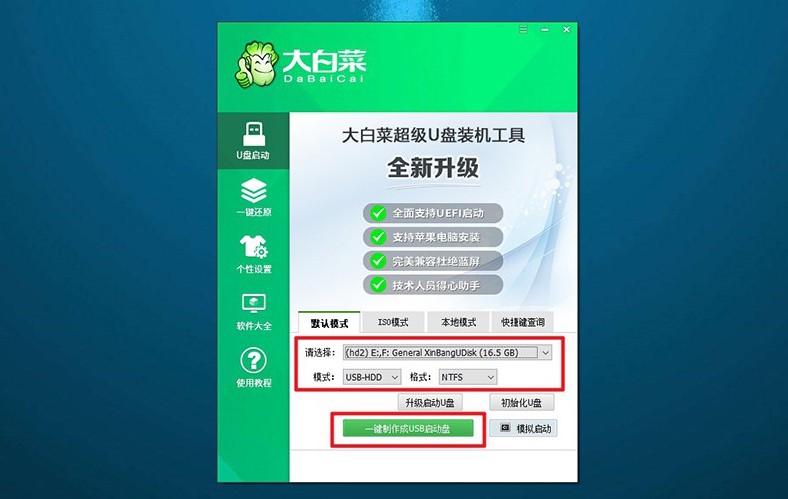
3、注意,制作U盤啟動盤之前,請先關閉安全殺毒軟件,以免被誤以為是病毒查殺了。
接著,啟動大白菜U盤!
1、同樣的,根據電腦品牌和型號找到對應的u盤啟動快捷鍵,后續設置u盤啟動使用。
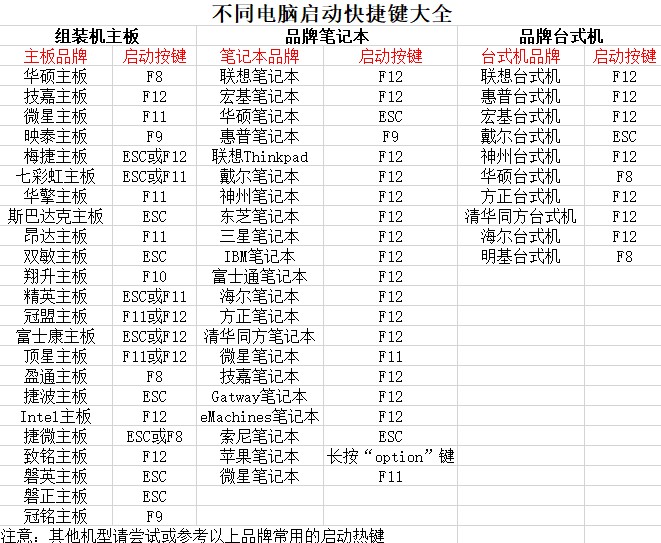
2、連接了U盤啟動盤,電腦重新啟動并按下快捷鍵以進入啟動項設置界面,然后選擇U盤作為啟動選項,并確認。
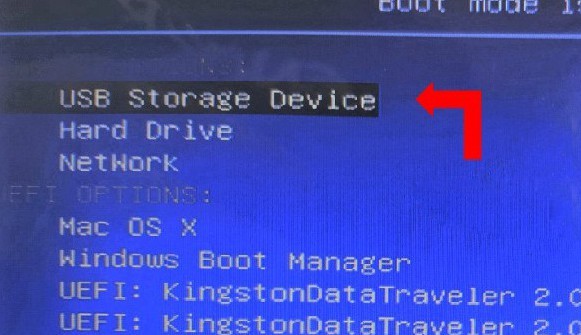
3、進入大白菜主菜單后,選擇啟動Win10X64PE并回車即可。
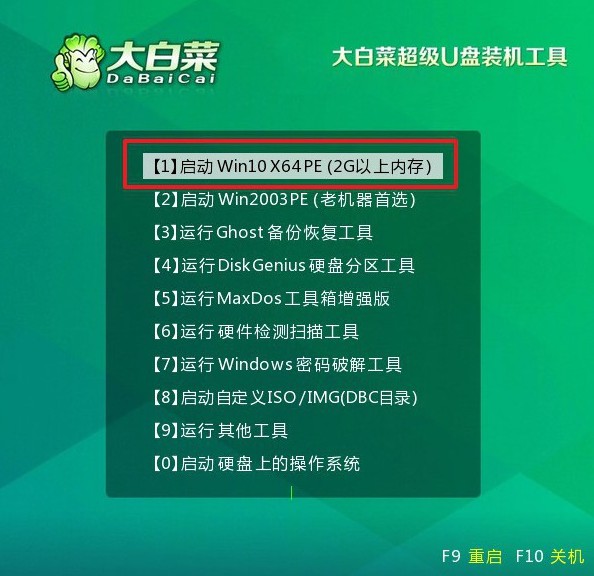
最后,大白菜u盤裝系統!
1、進入大白菜WinPE桌面后,打開裝機軟件,并將系統安裝路徑設定為C盤,隨后點擊“執行”按鈕。
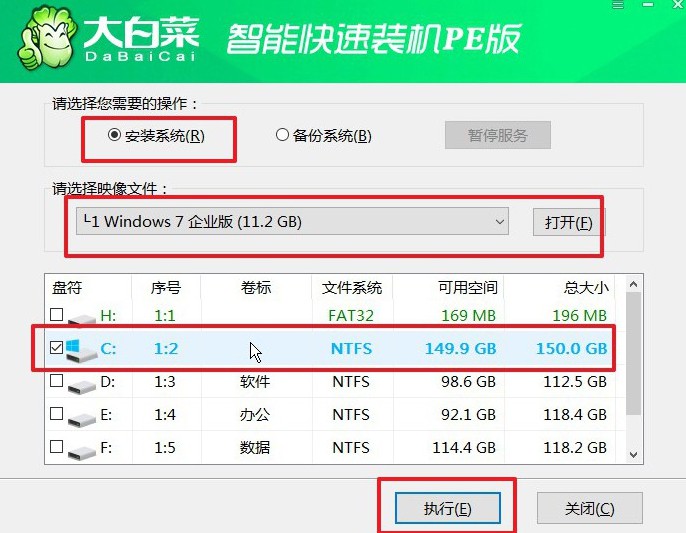
2、接下來,系統還原界面將會彈出,無需進行額外設置,直接點擊“是”繼續進行操作。
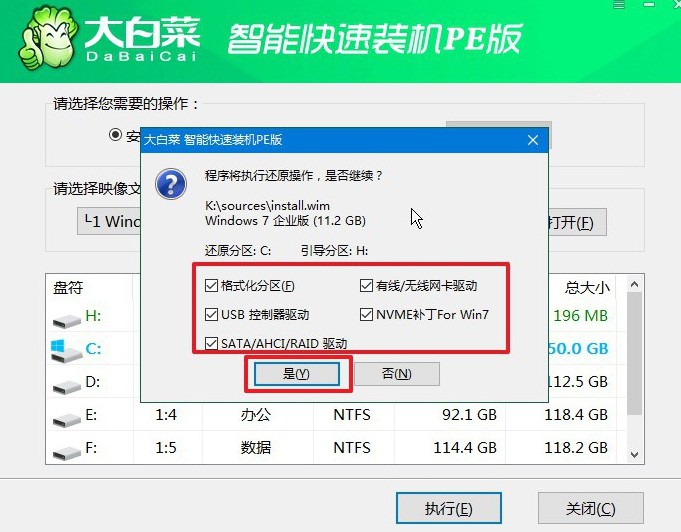
3、在系統安裝部署階段,勾選“安裝完成后自動重啟”選項,隨后靜待電腦完成余下操作。
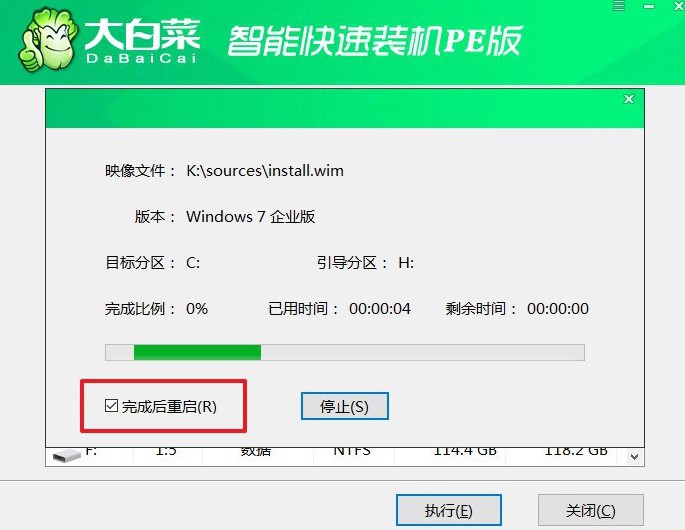
4、注意,安裝系統時,電腦將會多次重啟。而你需要在電腦第一次重啟時拔出U盤,避免再次進入winpe桌面。

四、電腦重裝系統問題
為何我用U盤裝系統會這么卡?
U盤速度慢:如果你使用的U盤讀寫速度較慢,安裝系統的過程可能會因為數據傳輸速度較慢而導致卡頓。尤其是如果U盤是老舊的或者存儲容量較小的型號,其性能可能不足以滿足系統安裝的需求。
系統鏡像文件質量:安裝系統所使用的鏡像文件可能存在問題,可能是下載的鏡像文件損壞或者文件系統錯誤,導致安裝過程中出現卡頓。
U盤接口問題:如果U盤插入的USB接口有問題,如接觸不良或者USB接口本身存在問題,也可能導致系統安裝過程卡頓。
系統配置問題:某些電腦可能不太適合從U盤安裝系統,特別是一些較老的電腦,可能在U盤啟動和安裝過程中出現兼容性問題,導致卡頓。
其他硬件故障:如果除了U盤之外還存在其他硬件故障,如內存問題或者硬盤問題,也可能導致系統安裝過程卡頓。
針對這些問題,你可以嘗試以下解決方法:使用具有較高讀寫速度的高質量U盤。確保下載的系統鏡像文件完整并且沒有損壞。檢查U盤插入的USB接口是否良好,嘗試更換其他USB接口進行安裝。
確保電腦硬件配置足夠支持從U盤安裝系統。如果經常遇到U盤裝系統卡頓問題,可以考慮使用其他安裝方式,如光盤安裝或者網絡安裝。
上面就是本次電腦配置低重裝系統教程圖文的全部內容了,相信你也學會了怎么去操作。配置低的電腦,就沒有必要去考慮安裝什么最新版的系統了,因為這類系統往往要求比較高,尤其是對于硬件資源的需求也高,安裝是不合適的。

